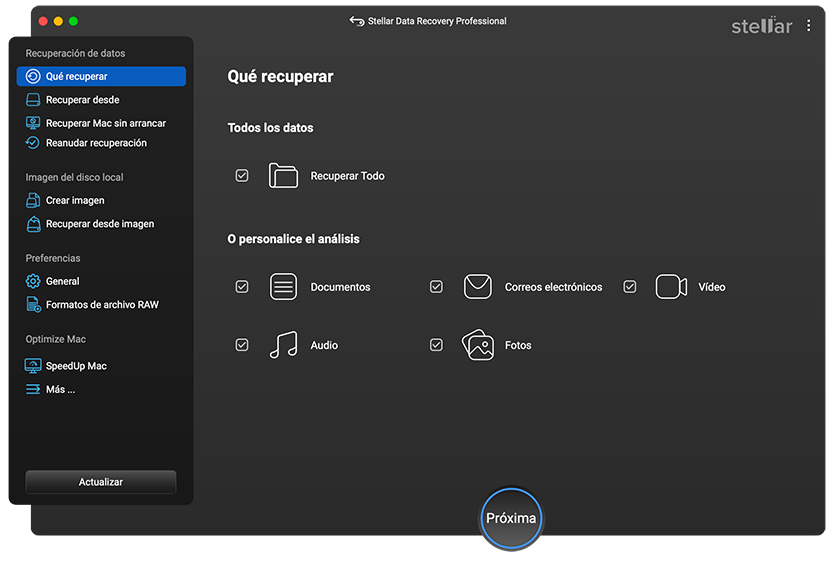
Selecciona los tipos de archivos que quieres recuperar y haz clic en "Siguiente".

Una interfaz de usuario personalizada totalmente nueva con una gran cantidad de funciones avanzadas y compatibilidad con los últimos chips macOS Sequoia 15 y M4. Ver Novedades
STELLAR DATA RECOVERY PROFESSIONAL FOR MAC
Stellar Recuperación de Datos Professional para Mac (antes conocido como 'Stellar Phoenix') le ayuda a resolver la recuperación de sus datos mediante un proceso preciso que ahorra tiempo. Su potente algoritmo de Recuperación de Datos recupera de forma segura archivos de una gran variedad de escenarios de pérdida de datos.

















* Descarga gratuita para escanear y previsualizar tus datos perdidos o eliminados.
Potente compañero de Recuperación de Datos para Mac
La eficaz Recuperación de Datos ayuda a restaurar los archivos que se han perdido debido a un borrado accidental, al formateo de la unidad y al borrado permanente mediante la combinación de teclas "Comando + Opción + Supr".
La herramienta admite el escaneado en profundidad de volúmenes APFS, HFS+, NTFS y ExFAT formateados para recuperar archivos mediante una búsqueda basada en firmas. Explora en busca de fragmentos de archivos dispersos y los reconstruye.
Los MacBook Pro/Air, iMac, Mac mini y otros dispositivos Mac pueden bloquearse o tener una "bola de playa giratoria de la muerte" (o peor aún) una "pantalla gris de la muerte". El software ayuda a recuperar los datos en tales escenarios a través del modo de recuperación sin necesidad de un dispositivo de arranque externo.
Con medidas de seguridad mejoradas, el software DIY recupera datos de unidades Mac nativas fácilmente sin necesidad de desactivar la protección de integridad de seguridad (SIP). Incluso permite la recuperación de datos sin la adición de KEXT. Todo lo que se requiere es acceso completo al disco duro.
OTRAS CARACTERÍSTICAS
La herramienta DIY es compatible con todo tipo de sistemas Mac equipados con chips M1, M2, M3 y M4, así como con versiones anteriores con chips de seguridad T2. También funciona eficazmente con una gran variedad de ediciones de macOS, empezando por macOS Sierra hasta la última edición macOS Sequoia 15.
El software le ayuda a personalizar la recuperación de sus datos. Elija entre tres temas de interfaz de usuario diferentes (Oscuro, Claro y Vívido) y mejore su experiencia de escaneado.
Con la nueva función "Pausar y reanudar el escaneado", puede pausar un escaneado y reanudarlo en un momento más conveniente. Los usuarios pueden previsualizar y restaurar archivos mientras un escaneado ya está en curso sin ningún problema.
El software ofrece una recuperación de datos personalizable al permitir al usuario seleccionar tipos de archivos o unidades específicas para un escaneado eficaz. La creación sobre la marcha del árbol de archivos y la recuperación de datos mejora la vista previa de los archivos y reduce el tiempo de escaneado de archivos específicos.
La herramienta de bricolaje de certeza dispone de funciones de creación de imágenes de disco para crear copias o imágenes exactas de una unidad que contenga sectores "defectuosos". Estas imágenes de disco son escaneadas por el software para permitir una recuperación de datos rápida y segura sin arriesgarse a que se produzcan más daños o fallos en la unidad original.
Stellar Recuperación de Datos Profesional para Mac cuenta con una utilidad dinámica de monitorización de unidades que controla la temperatura, el rendimiento, la salud y los atributos S.M.A.R.T. de todas las unidades conectadas. Dispone de varios módulos para informar sobre sectores "defectuosos", clonar una unidad o crear una copia de seguridad para la recuperación de datos.
Este software incluye "Buscador de duplicados" y "Buscador de archivos grandes" que le ayudan a gestionar eficazmente su almacenamiento. Puede seleccionar la ubicación para buscar archivos grandes o duplicados, ya sea una carpeta específica o todo el disco que contiene todos los volúmenes. Una vez listados los archivos, puede elegir y eliminar los no deseados, liberando espacio de almacenamiento y manteniendo su Mac libre de archivos no deseados.
La función "Acelerar Mac" del software le permite optimizar su Mac para un mejor rendimiento. Le ayuda a seleccionar y eliminar archivos basura, incluyendo papeleras y archivos sobrantes, así como archivos de registro, caché y otros archivos innecesarios. Al liberar memoria RAM y vaciar cachés DNS, esta función garantiza que su Mac funcione de forma fluida y eficiente.
PRECIOS
Potente software de recuperación de datos para todos los dispositivos de almacenamiento de Mac
El primer software de recuperación de datos del mundo con funciones de reparación de fotos y vídeos
Un completo software de recuperación de datos para Mac con licencias para múltiples usuarios
OPINIONES DE CLIENTES




FICHA TÉCNICA

| Versión: | 12.3.0.0 |
| Licencia: | Sistema único |
| Edición: | Professional, Premium, Technician, Toolkit |
| Idiomas Compatibles: | inglés, alemán, francés, italiano, español y japonés. |
| Fecha de publicación: | octubre, 2024 |
| Procesador: | Compatible con procesadores Intel (x64, x86) |
| Memoria: | 4 GB mínimo (se recomiendan 8 GB) |
| Disco Duro: | 250 MB para los archivos de instalación |
| Sistema Operativo: (Solo 64 bit) |
macOS Sequoia 15, Sonoma, Ventura, Monterey, Big Sur, Catalina 10.15, 10.14, 10.13, & 10.12 |
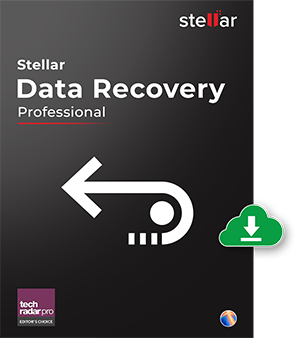
PROBAR ANTES DE COMPRAR
* Descarga gratuita para escanear y previsualizar tus datos perdidos o eliminados.
ARTÍCULOS ÚTILES
RESPUESTAS RÁPIDAS A SUS PREGUNTAS
A continuación se presentan las nuevas actualizaciones de la última edición del software de recuperación de datos para Mac de Stellar.
Para recuperar los datos perdidos tras la actualización de macOS Ventura, sigue los siguientes pasos:
La versión de prueba de Stellar Data Recovery Professional para Mac permite el escaneo gratuito de la unidad y la vista previa de los archivos. Para recuperar los datos perdidos, es necesario activar el software.
Sí. El software puede recuperar datos de una unidad de almacenamiento que se ha formateado o borrado muchas veces seguidas. Pero, hay que tener en cuenta algunos puntos:
Para recuperar los datos, descargue e instale el software Stellar Data Recovery en el Mac. Inícielo. A continuación, seleccione la unidad formateada, escanee y recupere los datos perdidos. Guarde los datos recuperados en otra unidad o medio de almacenamiento. Restaure los archivos recuperados en su Mac. Más información.
Para recuperar los archivos eliminados de la Papelera, siga el proceso indicado:
Ahora, Stellar Data Recovery Professional for Mac tiene una opción para recuperar datos de un Mac que se ha estrellado o que no arranca. Cuando el Mac (o en otras palabras, su disco duro) se bloquea, el sistema operativo no se carga y el ordenador no arranca. Para este tipo de incidentes, Stellar Data Recovery tiene una opción para recuperar los datos sin necesidad de utilizar ningún dispositivo de arranque externo. Para saber más, ¡lea aquí!
Sí. Stellar Data Recovery Professional para Mac viene con una garantía de devolución del dinero de 30 días, si no está satisfecho con el software.
Sí. El software es compatible con una CPU de 64 bits. Además, funciona sin problemas en macOS Ventura 13, Monterey 12, Big Sur 11, macOS Catalina 10.15 y Mojave 10.14.
Nota: El software funciona perfectamente con versiones anteriores de macOS hasta Mac OS X El Capitan 10.11. Más información
Sí. Puede recuperar un número ilimitado de tipos de archivos utilizando el software Stellar Data Recovery para Mac. Por defecto, la utilidad admite una lista completa de tipos de archivos estándar para la recuperación de datos. Además, también puede añadir cualquier tipo de archivo personalizado o nuevo más allá de su exhaustiva lista de formatos compatibles.
Leer KB: Cómo recuperar cualquier extensión de archivo eliminado de Mac.
El tiempo de escaneo dependerá de varios factores, a saber, el tamaño y el estado de la unidad de almacenamiento del Mac, la velocidad de procesamiento de su sistema, el tipo de escaneo (escaneo profundo/escaneo rápido) y los filtros que haya seleccionado a través de la interfaz del software.
Por ejemplo, si ha seleccionado la Exploración profunda, el software comprobará cada uno de los bloques de la unidad para reconstruir completamente la información perdida, lo que llevará más tiempo en comparación con la Exploración rápida.
Para una recuperación eficaz de los datos, se recomienda aplicar filtros para seleccionar el tipo de datos (foto, vídeo, audio, etc.) y el formato de archivo (como JPEG, BMP, etc.), si se conoce, para reducir el tiempo total de exploración.
Para actualizar la versión ya activada de la edición Profesional o Premium, haga lo siguiente:
El software se actualizará a la edición superior con todas sus funciones desbloqueadas.
Sí. Stellar Data Recovery Professional para Mac puede recuperar datos perdidos de unidades encriptadas. Introduzca la contraseña de descifrado, una vez que haya seleccionado la unidad en la interfaz del software. Una vez descifrada la unidad, puede escanear y recuperar los datos utilizando esta utilidad de recuperación de datos para Mac.
Pero, en caso de que haya perdido la contraseña de descifrado, ningún software de recuperación de datos puede recuperar los datos.
Leer KB: Cómo recuperar archivos borrados del disco duro encriptado de Mac.
POR QUÉ STELLAR® ES LÍDER MUNDIAL
0M+
Clientes
0+
Años de excelencia
0+
Ingenieros de I+D
0+
Países
0+
SOCIOS
0+
Premios recibidos